
Kくん
Windowsパソコンで、曲をつなげたいんだけど、どうしたらいいの。

ママ
オーディオファイルを結合したいってことね。
Audacityを使用した方法をやってみましょう。
Audacityのインストール
Audacityは、MicrosoftStore(マイクロソフトストア)より、インストールすることが可能。

Audacity - Download and install on Windows | Microsoft Store
This is the only official version of Audacity on the Microsoft store.Audacity is an easy-to-use, multi-track audio edito...
オーディオファイルを取り込む
1)Audacityを起動する。
2)結合したいオーディオファイルをAudacityにドラッグ&ドロップ、または、【ファイル】-【インポート】-【オーディオをインポート】を選択する。
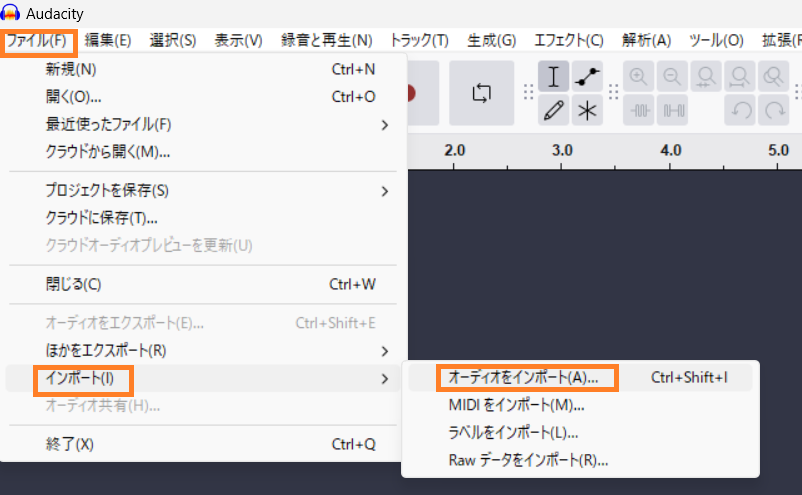
3)オーディオファイルを選択して、【開く】ボタンを選択する。
複数のファイルを選択する場合は、Shiftを押しながらファイルをクリックする。
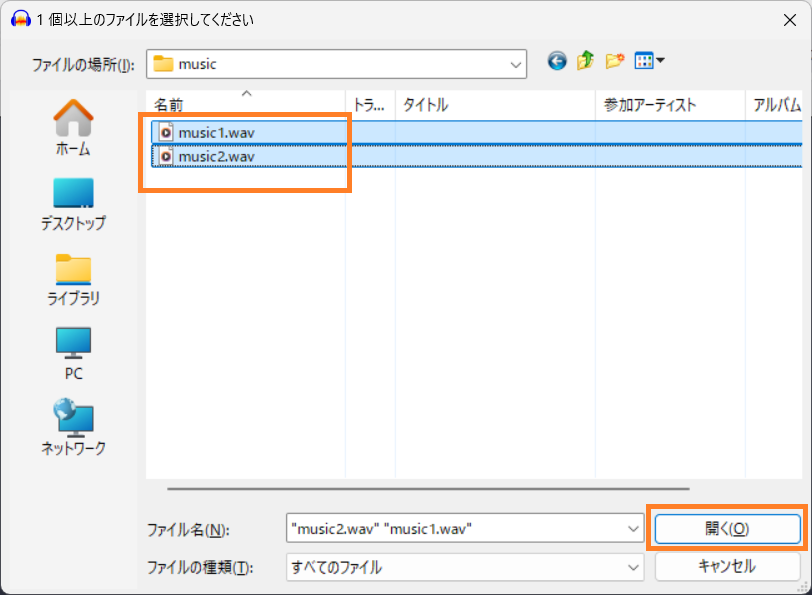
4)インポートした2つのオーディオファイルがそれぞれ別のトラックとして表示される。
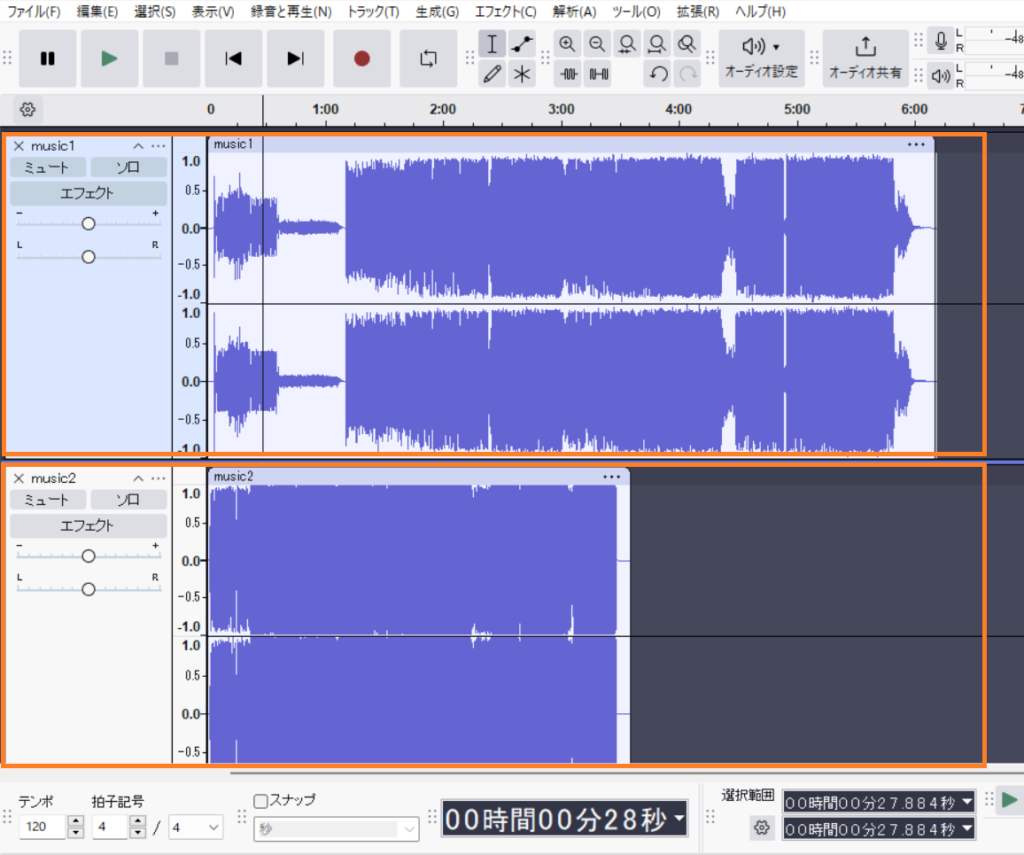
オーディオファイルの編集を行う
1)手のマークのアイコンを使って、トラックを適切な位置に移動する。(オレンジの範囲ぐらいにカーソルを持っていけば手のマークが表示される)
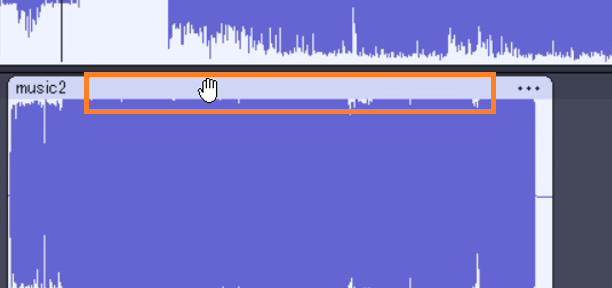
2)2つのオーディオファイルを結合する場合は、トラックを手のマークでつかみながら上に持っていくことで連結ができる。または、【編集】-【コピー】を選択。次に、結合先のトラックの最後にカーソルを置き、【編集】-【貼り付け】をする。
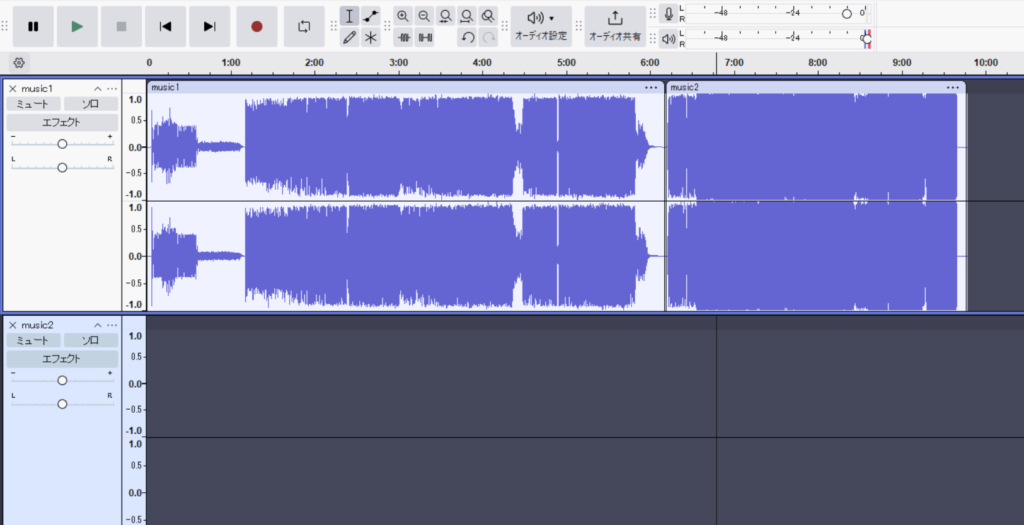
オーディオファイルをエクスポートする
1)結合が完了したら、【ファイル】-【オーディオをエクスポート】を選択する。
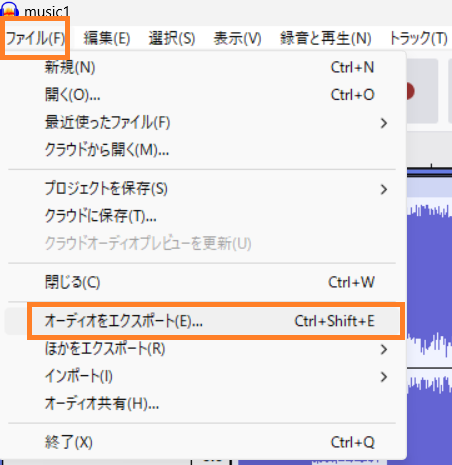
2)【コンピューターにエクスポート】を選択する。
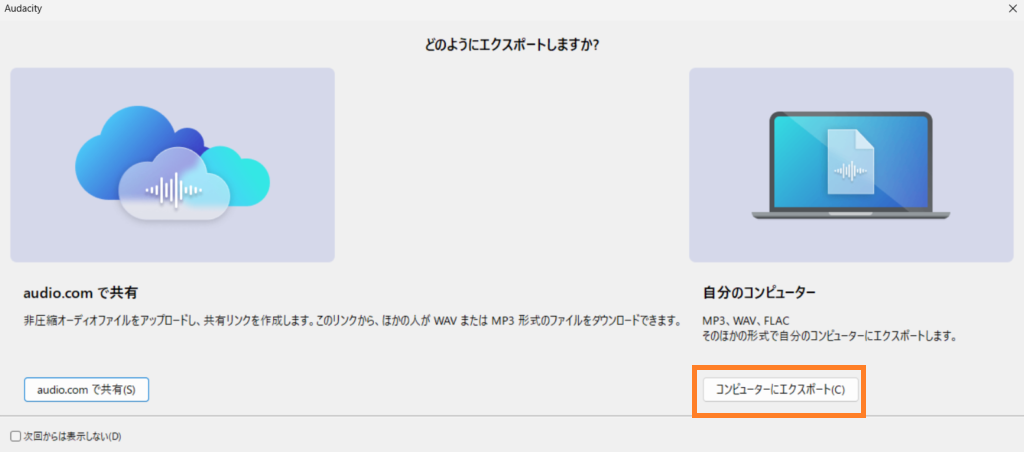
3)形式が変更されると、ファイル名の拡張子も変更されるため、以下順に変更することをおすすめする。
①形式を選択する(今回は、MP3を選択)
②フォルダ名を選ぶ
③ファイル名を変更する
右下にある【エクスポート】を選択する。
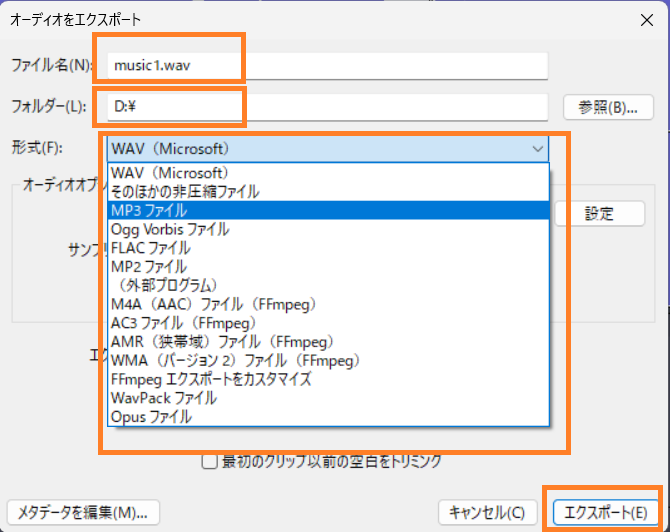
4)エクスポート画面が表示される。
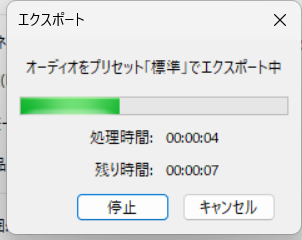
5)完了すると、3)で指定したフォルダーにオーディオファイルが作成される。


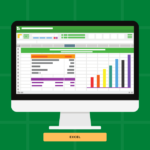
コメント